VIPER4Android FX详细设置
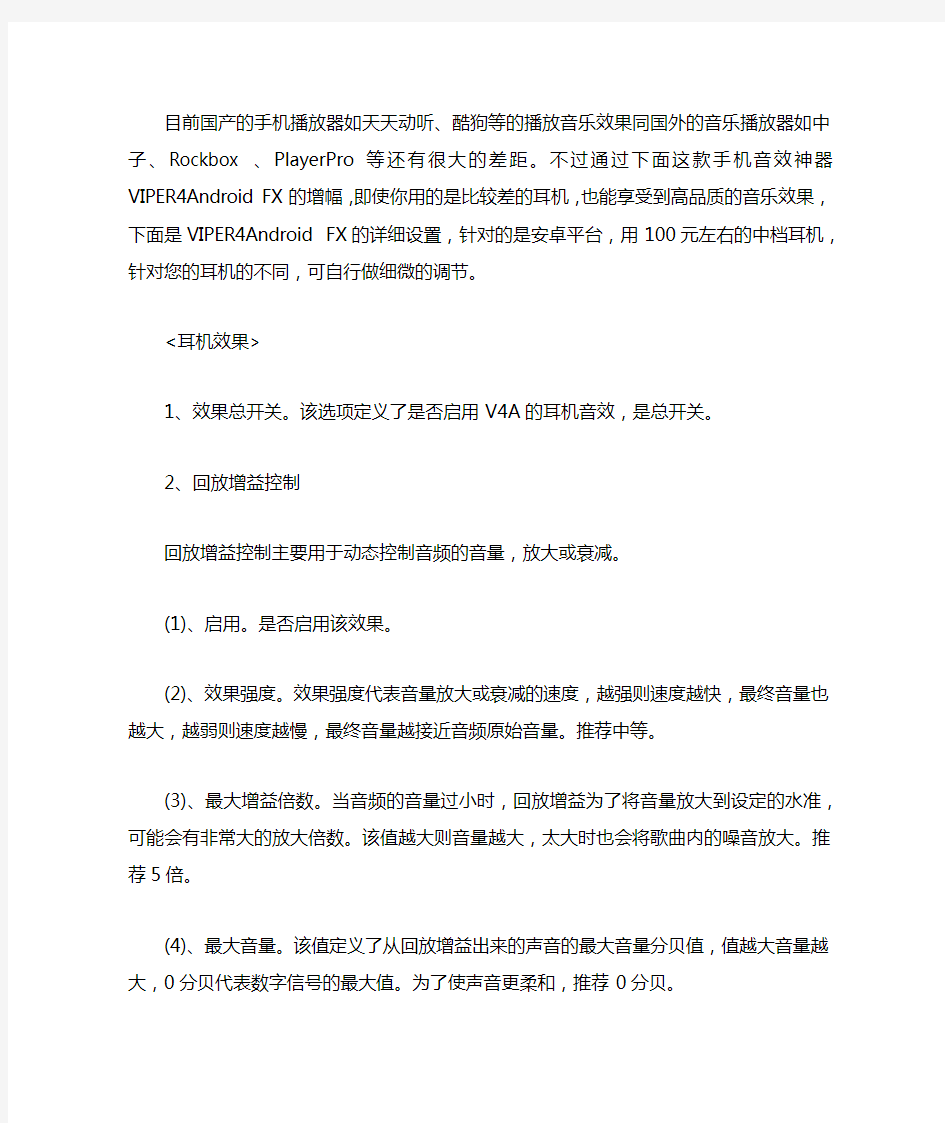

目前国产的手机播放器如天天动听、酷狗等的播放音乐效果同国外的音乐播放器如中子、Rockbox 、PlayerPro等还有很大的差距。不过通过下面这款手机音效神器VIPER4Android FX的增幅,即使你用的是比较差的耳机,也能享受到高品质的音乐效果,下面是VIPER4Android FX的详细设置,针对的是安卓平台,用100元左右的中档耳机,针对您的耳机的不同,可自行做细微的调节。
<耳机效果>
1、效果总开关。该选项定义了是否启用V4A的耳机音效,是总开关。
2、回放增益控制
回放增益控制主要用于动态控制音频的音量,放大或衰减。
(1)、启用。是否启用该效果。
(2)、效果强度。效果强度代表音量放大或衰减的速度,越强则速度越快,最终音量也越大,越弱则速度越慢,最终音量越接近音频原始音量。推荐中等。
(3)、最大增益倍数。当音频的音量过小时,回放增益为了将音量放大到设定的水准,可能会有非常大的放大倍数。该值越大则音量越大,太大时也会将歌曲内的噪音放大。推荐5倍。
(4)、最大音量。该值定义了从回放增益出来的声音的最大音量分贝值,值越大音量越大,0分贝代表数字信号的最大值。为了使声音更柔和,推荐0分贝。
3、FIR均衡器
10段511阶FIR线性均衡器。
(1)、启用。是否启用该效果。
(2)、选择预设。在这里可以选择程序中预设的几种均衡器效果。当选择自定义时将采
用手动调节图形均衡器的设置。
(3)、图形均衡器手动调节。当触摸图形均衡器时将会弹出图形均衡较调的界面,可以分别自定义调节10个频段的增益的衰减。推荐原音音乐。
4、脉冲反馈效果
脉冲反馈效果的作用是当给定一个样本文件后,播放器的音乐便会呈现出与该样本一模一样的声音特征,如均衡、混响、环绕、耳机、热胆机等。
首先需要确保SD卡根目录下存在ViPER4Android/Kernel目录,样本文件均存在于该目录下。若没有,可以下载最新包,并提取SDCard_V4A.zip。
(1)、启用。是否启用该效果。
(2)、选择脉冲反馈样本。这里可以选择ViPER4Android/Kernel目录下的脉冲文件。
5、场环绕
场环绕是指针对声场进行环绕效果作业。声场可以理解为水平面音场或立体声场。
(1)、启用。是否启用该效果。
(2)、场环绕强度。该值定义了场环绕效果的强弱。越强则会让声音的立体声感觉越明显,声音将会从耳朵左右两边过来。建议级别5。
(3)、中央强度。该值定义了中央人声的强度。越强人声越清晰,越弱声音越飘渺,建议级别5。
6、差分环绕
(1)、启用。是否使用该效果。建议禁用。
(2)、选择延迟时间。调整差分延迟。
7、耳机环绕核擎+耳机环绕核擎+用来模拟耳机的环绕立体声
(1)、启用。是否启用该效果。
(2)、选择效果质量。用于调整环绕的效果强度。高质量消耗更多CPU。
8、数字混响
数字混响是指使用数学的方法模拟一个设定的环境内的声音听感。比如一首歌可以获得
听起来像在大礼堂、客厅、浴室等等里面的感觉。
(1)、启用。是否启用该效果。
(2)、房间大小。该值设定了虚拟环境的场地面积。该值越大,声音听起来则越空旷,回音越多。
(3)、声场大小。该值设定了上面所定房间的宽度,单位是米。假定上面设定房间大小为100平米,此处设定宽度为14米,那么房间的另一长度就是7.14米。也就说房间大小和声场大小定义了这个虚拟环境的面积和长宽比。该值越大声音听起来从两边传来的感觉越明显。
(4)、水汽含量。该值定义了上述环境的空气的潮湿度,空气中的水汽会强烈的吸收回音,因此该值越大回音越少。
(5)、混响信号比例。该值定义了模拟的环境声音的音量。
(6)、原始信号比例。该值定义了原始声音的音量。
对于模拟客厅、大礼堂等室内无大量水分的环境时,可使用房间大小和声场大小来定义环境的面积,水汽含量取值0~20,混响信号比例取值20~50,原始信号比例取值50左右。
对于模式浴室等室内含有大量水分的环境时,可使用房间大小和声场大小来定义环境的面积,水汽含量取值50~100,混响信号比例取值40~80,原始信号比例取值50左右。
9、动态系统
动态系统在V4A中扮演的角色是处理声音的动态范围。通俗的说就是低音、高音、限幅等。
(1)、启用。是否启用该效果。
(2)、监听设备。该值用于设定耳机插孔接驳的耳机类型。如果在所有设备中调不出自己喜欢的低音,那就选择耳塞。耳塞是个通用的选择。建议发烧级耳机(v1)。
(3)、动态低音。该值定义了动态低音的平均水平,越大则低音越强。建议10-20%。
(4)、电子管模拟器(6N1J)。该选项定义了是否启用电子管模拟器效果。V4A中的电子管模拟器是一个简化的使用数学方法模拟电子管声音的效果。开启后将会大量削弱高频的奇次谐波失真,增加电子管特有的偶次谐波失真。
10、保真控制
让您拥有更好的低音体验以及更好的音质享受。
(1)、启用VIPER低音。是否启用该效果。
(2)、低音处理模式。选择低音处理的模式。分为自然低音和醇低音+模式,建议自然低音。
(3)、选择低音频点。用于调整低音频点,建议50赫兹。
(4)、选择低音增益。用于调整低音强度,建议3.5分贝。
(5)、启用VIPER清晰度。是否启用该效果。
(6)、选择清晰度处理模式。分为自然处理,醇氧+和XHIFI模式,建议XHiFi。
(7)、选择清晰度。用于调整细节还原度,建议6.0分贝。
10、听觉保护
通过对音频进行一些特殊处理来减少人耳的听觉/分析神经的工作压力,以起到保护听觉系统和优化聆听体验的目的。
(1)、启用。是否启用Cure技术
(2)、选择交叉反馈强度。用于调整过滤的强度,建议极端。
11、总输出门
这个选项就是V4A的输出限幅器,用于防止音量过大造成削波失真。
(1)、输出增益。选择增加减少的分贝数,建议0分贝。
(2)、声道平衡。用于调整部分用户左右耳朵听力偏差。
(3)、限制级别。该值定义了限幅器限制的波形幅度最大级别,0分贝是数字信号的最大值。该值越小则越容易出现音频被压缩的听感(音量也越小),会损失声音细节,但可以有效控制最终输出的音量。建议0分贝。
如何使用widows自带的超级终端
在调试MCU系统时,我们常用widows自带的超级终端来做为显示。 通过点击开始→程序→附件→通讯中的超级终端,我们可以打开一个新的终端。然后设置好名称,选择好端口(如COM1),波特率(即每秒位数),数据位(通常选择8位),奇偶校验(一般选择无),停止位,数据流控制( 一般选择无),然后就可以开始使用超级终端了。用键盘直接在超级终端输入 字符,就会通过串口发送出去,在没有设置回显时,输入的是看不到的。 将串口的2脚(即数据接收端)跟3脚(即数据发送端)连接在一起,再敲键盘,就会发现按下的键显示在上面了,这样可以用来检测串口是否工作正常。将单片机的串口通过232电平转换后连接到PC的串口上,就可以通过超级终端来显示信息和发送命令了。 超级终端是windows自带的一个串口调试工具,其使用较为简单,被广泛使用在串口设备的初级调试上。 下面介绍一下一般使用的步骤: 配置连接需要调试串口基本参数,其操作为: 1)选择菜单“文件”下“属性”菜单项。 2)配置调试设备所连接串口“连接时使用”
3)按“配置”按钮进行配置选定串口信息 4)依次选定每秒位数(波特率)等参数,一般情况下MODEM设置波特率后即可,其它位取默认设置。
5)确定退出配置 6)按工具条上“呼叫”按钮连接所调试设备 7)输入英文字母AT然后回车,此时如果设置正确,则会返回英文字母OK )如果参数设置不正确,则提示无法连接,或者连接后无法输入AT字母,此时,请确认步骤2)中串口选择正确、请确认波特率设置正确。 9)大部分GPRS MODEM出厂的时候其波特率已经设置为115200,但是也可能部分设置为9600或者其它。在MODEM支持的范围内,越高的波特率代表了越高的计算机传输数据到MODEM的能力。 常用的几个AT命令 1)AT 测试指令,返回OK表示串口设备正常 2)AT+CGMM
超级终端使用方法..
计算机的WINDOWS操作系统都有一个叫超级终端的软件,一般安装在附件--通讯里面,如果找不到也许是没有按装,可以用按装盘添加,也可以使用其他的串口调试程序,下面解释超级终端的用法: 一、串口的配置 打开超级终端运行“开始”->“程序”->“附件”->“通讯”-> “超级终端”。 选择通讯端口 通讯设置
二、接收数据 进入对话窗口以后,可以按仪器上的发送健向计算机发送数据(血球仪可以做一次测试就可以看到),如果仪器串口正常则在下面窗口中出现接收到的ASCLL 码的文本。如果接受不到,先检查配置以及线缆,然后再确定是不是串口问题。 三、呼叫设备 按工具条上“呼叫”按钮连接所调试设备
输入英文字母AT然后回车,此时如果设置正确,则会返回英文字母OK 如果参数设置不正确,则提示无法连接,或者连接后无法输入AT字母,此时,请确认串口选择正确、请确认波特率设置正确。 四、与通信设置接受与发送文体文件 首先设置连接文体属性
通讯步骤 在以上的设定工作完成后,则可进行计算机与数控系统的通讯工作了,以下程序名称DEMO.txt为例,进行通讯。 当要接收数控系统的信息时,首先要将计算机的CNC连接打开,打开后从下拉菜单传送中选择捕获文本,并执行该程序,随即显示下图的显示内容,命名DEMO.TXT后,确认开始。
当要发送数控系统的信息时,首先要将数控系统处于接收状态,然后设定计算机的状态,从下拉菜单传送中选择发送文本文件,并执行该程序,随即显示右图的显示内容,选择DEMO.TXT后,确认打开。 通信的编辑格式 ●程序必须使用「%」开始和「%」结束。 ●程序号「O」不用,以「:」开始。 ●「EOB(:)」不要 例: % ………….以「%」开始 :0001 …………. 以「:」取代「O」 G00X100.Y100.Z100. ………….以「EOB(:)」不需输入 G01X100.Y100.Z100.F1000.
超级终端详细设置方法
5.3. 使用超级终端传输程序 5.3.1.计算机侧的设定步骤 1)在Windows 98/2000/XP中的附件中的通信中选择超级终端,并执行。 该程序运行后则显示下图显示的画面: 2)设定新建连接的名称CNC,并选择连接的图标。设定方法如下图所示: 3)在完成第2项的设定后,用鼠标确认确定按钮,则会出现下图所显示的画面,而后根据本计算机的资源情况设定进行连接的串口,本例子选择为直接
连接到串口1: 4)在完成第3项的设定后,用鼠标确认确定按钮,则会出现下图所显示的画面,该画面即为完成串行通信的必要参数:
5)在完成第4项的设定后,进行设定该CNC连接的属性,在设置的画面中按下图所示的选择设定: 6)在完成第5项的设定后,进行设定ASCII码的设定画面,设定选择按下图所示的选择设定:
在以上的设定工作完成后,则可进行计算机与数控系统的通讯工作了,以下程序名称DEMO.txt为例,进行通讯。 当要接收数控系统的信息时,首先 要将计算机的CNC连接打开,打开后从 下拉菜单传送中选择捕获文本,并执行 该程序,随即显示右图的显示内容,命 名DEMO.TXT后,确认开始。 当要发送数控系统的信息时,首先 要将数控系统处于接收状态,然后设定 计算机的状态,从下拉菜单传送中选择 发送文本文件,并执行该程序,随即显 示右图的显示内容,选择DEMO.TXT后, 确认打开。
5.3.2.电缆的连接 1)市场购买到的RS232C的电缆(25芯-9芯) SD 2 3 SD RD 3 2 RD ER 20 4 ER DR 6 6 DR RS 4 7 RS CS 5 8 CS CD 8 1 CD SG 7 5 SG 2)FANUC 推荐使用的RS-232电缆连接方法(25芯-9芯) SD 2 3 SD RD 3 2 RD RS 4 7 RS CS 5 8 CS ER 20 4 ER DR 6 6 DR CD 8 1 CD SG 7 5 SG
超级终端使用
有趣的串口之超级终端的玩法 题:有趣的串口之超级终端的玩法(基于51) 作:杜洋(doyoung) 时:2006年11月14日 源:https://www.360docs.net/doc/1e13201073.html, 1. 导言 ================================ 本文为超级终端的应用总结文章,实验基于51单片机,对ARM和其它MPU同样适用。 某人,接听一位用户的电话,他问什么是超级终端。对于嵌入式系统开发工程师来说,问这个问题是 值的讨论的,我们应该不应该问这个问题呢?至少阅过本文您不会重蹈覆辙。 2. 了解超级终端 ================================
在WINDOWS XP或是WINDOWS 2000操作系统下,在“「开始」菜单\程序\附件\通讯”目录下可以看到 “超级终端”。这是WINDOWS自带的通信终端工具,我们用它的串口通信功能。 在“文件/属性/连接到(选项卡)/连接时使用(项)”里设置 COM1(串口接啥就选啥),在“设置 ...”里设置为“19200 8 无 1 无”。最后点击“呼叫/呼叫”行完事了。 好吧,没有介绍其它设备之前您是可以用超级终端自慰的(自己和自己玩)。将COM1串口的2、3引脚 短接(接错了把电脑搞炸了别找我),即是将发出的数据接收回来。在超级终端框里输入信息同样显示出 来,好像在用TXT记事本或是QQ聊天对话框一样。如果您这样玩的很开心那就不用再看下一节了,直到您 还想知道更有趣的知识。 3. 单片机平台建立 ================================ 断开串口COM1的2、3引脚吧,应该和单片机互动起来才有应用的价值。之前,我们要有一块拥有串口 功能的单片机实验板或是嵌入目标板,否则请您检查一下IE的地址栏,看看您是不是错输入了网址来到我 的博客,希望我的地址和黄色小说的地址字符并不接近。在百度里输入“单片机串口电路”,答案会挤进 您的眼睛里,那我就不费口水了。 全当您有了我们所需要的设备,在51的FLASH中写入下面的程序。在超级终端上会发现同样自慰的效 果。 --------- #i nclude
超级终端软件CRT的使用方法2016-04-13
超级终端软件CRT的使用方法 资料背景: 此文档主要针对无网络技术基础的人员来普及基本的知识。高手请自动屏蔽。 时间戳:2016-04-13 需要准备的材料: 1、笔记本1台,; 2、CRT软件; 3、USB-DB9串口线一根; 步骤: 1、安装UBS转串口线的驱动 本来安装驱动不需要特殊说明的,光盘安装就行,但是好多通知问过我,在此赘述一下,这里推荐使用“驱动精灵”来安装,插上线以后,自动扫描,再简单不过; 需要注意的是,安装好驱动以后,尽量不要更改所连接电脑
的USB口,就是第一次串口线和电脑的哪个USB对接,下次就尽量使用同一个USB口,更换USB口,驱动有可能失效,或者是造成COM口的变化。 2、Usb转接线安装好驱动以后,在计算机--右键--管理---设备管理器中----查看端口 ---是第几个com口,一般是com 3; 3、下载附件CRT软件,这个软件可以问度娘,也可以发邮件到4517176@https://www.360docs.net/doc/1e13201073.html,向我获取,但是我不能保证何时能回复您的邮件。 4、连接路由器、交换机活其他设备 找到需要调试的设备(已上电)的调试口,网络设备是CONSOLE 口,再找到随设备配置的RJ45转串口的先,TJ45端接在设备的CONSOLE口上,另外一端和自己的USB转接线对接(如果调试电脑上有串口,可以省略USB转串口接线,目前90%新生产笔记本都没有串口)。 5、所有连接做好后,运行CRT程序(如果是我提供的CRT软件,请运行安装中的SecureCRTPortable.exe),参考附件中的图片来设置CRT!如果连接异常,可尝试勾选全部“流控”。协议选择Serial。
超级终端使用--中文指导书
超级终端使用中文指导书 针对我们的数据卡,使用超级终端主要用来查询端口状态及获取单板的相关信息.例如:版本号,IMEI号以及网络性能等.下面对超级终端的使用(在Windows XP 中文操作系统下)做一下简要的说明: (1)打开超级终端 如下图所示: 开始->程序->附件->通讯->超级终端. 初次使用,打开超级终端时会出现以下页面,在“请不要再问这个问题”前打勾,这样下次使用时就不会再出现该提示, 按“否(N)”结束此页面设置. 初次使用超级终端,系统要求填写必要的位置信息,如下图所示,其中“目前所在的国家(地区)(W)”可以随意选择,这里我们选择中华人民共和国, “您的区号(或城市号)是什么(C) ?”可
以随意输入,这里我们输入0755,其他选项默认设置即可,按“确定”结束此页面设置. 打开后的超级终端出现连接描述页面,如下图所示: 输入名称:名称我们可以随意输入,这里我们输入“超级终端”并按“确定”完成.
(2)设置超级终端 在国家(地区)(C)中选择所在的国家,可以随意选取,这里我们选择中华人民共和国(86) 在区号(E)中填写区号,可以随意填写,这里我们写入0755 在连接时使用(N)中选择使用的端口,(端口的选择可在计算机管理->设备管理中查看. 这里我们选择COM3口,如下图所示: 查看MODEM 口属性可知该口为COM3口,我们也可以选择COM4口,即: PCUI口). 端口选择好后,按确定即可. 接下来设置端口属性.点击还原
为默认值->确定即可. 如下图所示: (3)使用超级终端 超级终端设置好后,输入: AT+ “回车” ,发现返回值为OK .证明端口已经可用,我们可以继续输入其他的AT命令,例如:ATI 等.AT命令是不区分大小写的. 相关的AT命令可以参看AT命令接口文档. 备注: (1)Windows XP 英文操作系统中超级终端的使用与中文操作系统的使用类似: 按如下步骤查找英文操作系统的超级终端: Start->All Programs->Accessories->Communications->Hyper Terminal (2)Windows Vista 32/64操作系统中没有超级终端,需使用专门的拨号软件: 例如: VTT
超级终端常用命令
超级终端常用命令!及终端安装软件方法! set interface trust ip 设置防火墙内端口IP地址 set interface untrust ip 设置防火墙外端口IP地址 set admin sys-ip 设置系统IP地址 unset all 清除所有信息 打开超级终端: 先输入su回车(取得权限出现#号) 输入cd空格/sdcard/(软件所在文件夹的名称),回车。用PWD命令可以查看当前目录。接着输入cp *.apk空格/data/app (*代表文件名) 这个“/data/app”命令就是安装软件到系统。 这样就完成了软件的安装。 例如你安装一个 1.apk 软件到系统这个1.apk文件在SD卡2的文件夹里面, 我们只需如下操作: > $ su > # cd /sdcard/2 ls -d --->查找文件夹,如 ls -d mail ,功能是查询文件夹mail是否存在 2.改变当前路径的命令: cd 具体的路径 --->进入指定的路径, 如 cd /etc cd .. -->进入上一层目录 cd / -->进入根目录 cd -->进入用户主目录 cd - -->返回上一次所在目录 3.显示当前所在的目录: pwd 4.移动文件到指定的位置: mv 源文件目标路径 如 mv /home/xyp/*.conf /home/wang -->将xyp目录下的*.conf ,全部移到wang 目录下 mv命令,仍具备更改文件名的功能,以及更改目录名功能 mv 源文件名目标文件名-->将源文件名更改为指定的新文件名 mv 目录名新目录名 ---->更改文件夹名 5.复制文件命令: cp 源文件目标路径 如 cp /etc/*.conf /home/abc --->复制etc目录下所有*.conf 文件到 abc 目录下 6.新建文件夹: mkdir 新文件夹名称 7.删除文件夹: rmdir 文件夹名称 --->只允许删除空文件夹 > # cp 1.apk /data/app (注意空格)
Android系统超级终端命令集萃
Android系统超级终端命令集萃 free 1.作用 free命令用来显示内存的使用情况,使用权限是所有用户。 2.格式 free [-b|-k|-m] [-o] [-s delay] [-t] [-V] 3.主要参数 -b -k -m:分别以字节(KB、MB)为单位显示内存使用情况。 -s delay:显示每隔多少秒数来显示一次内存使用情况。 -t:显示内存总和列。 -o:不显示缓冲区调节列。 4.应用实例 free命令是用来查看内存使用情况的主要命令。和top命令相比,它的优点是使用简单,并且只占用很少的系统资源。通过-S参数可以使用free命令不间断地监视有多少内存在使用,这样可以把它当作一个方便实时监控器。 #free -b -s5 使用这个命令后终端会连续不断地报告内存使用情况(以字节为单位),每5秒更新一次。Android系统在超级终端下必会的命令大全(一) busybox BusyBox 是标准Linux 工具的一个单个可执行实现。BusyBox 包含了一些简单的工具,例如cat 和echo,还包含了一些更大、更复杂的工具,例如grep、find、mount 以及telnet。有些人将BusyBox 称为Linux 工具里的瑞士军刀.简单的说BusyBox就好像是个大工具箱,它集成压缩了Linux 的许多工具和命令。 1、BusyBox 的诞生 BusyBox 最初是由Bruce Perens 在1996 年为Debian GNU/Linux 安装盘编写的。其目标是在一张软盘上创建一个可引导的GNU/Linux 系统,这可以用作安装盘和急救盘。 2、busybox的用法 可以这样用busybox #busybox ls 他的功能就相当运行ls命令 最常用的用法是建立指向busybox的链接,不同的链接名完成不同的功能. #ln -s busybox ls #ln -s busybox rm
超级终端使用教程
超级终端使用教程 什么是超级终端 超级终端是Windows操作系统自带的一个通讯工具,可以通过这个工具对路由器交换机等进行配置。使用调制解调器或一条零调制解调电缆以太网连接,再调用此程序能够连接到其他计算机、Telnet 站点、公告板系统 (BBS)、联机服务和主机。我们可以用它来调试电路是否可行。 使用:开始→程序→附件→通讯→超级终端(可新建或者使用现有的连接对设备进行配置) 启动命令是:hypertrm.exe 超级终端是一个通用的串行交互软件,很多嵌入式应用的系统有与之交换的相应程序,通过这些程序,可以通过超级终端与嵌入式系统交互,使超级终端成为嵌入式系统的“显示器”。 超级终端的原理 超级终端的原理并不复杂,它是将用户输入随时发向串口(采用TCP协议时是发往网口,这里只说串口的情况),但并不显示输入。它显示的是从串口接收到的字符。所以,嵌入式系统的相应程序应该完成的任务便是: 1、将自己的启动信息、过程信息主动发到运行有超级终端的主机; 2、将接收到的字符返回到主机,同时发送需要,也可以远程管理服务器。 超级终端常用操作 超级终端应用比较简单,和一般的串口软件差不多。 1、发送0x0C(12):清屏; 2、发送0x08(8):将光标退格(注意这并不删除字符); 3、发送0x09(9):将光标右移一个制表符(相当于TAB键); 4、发送0x0D(13):将光标移动到行首; 5、发送0x0A(10)或0x0B(11):将光标移动到同一列的下一行; 6、发送0x0D跟0x0A,换行功能。 疑难问题解答 1、把超级终端最大化时,那个实际屏幕还是没有变化。 原因:"超级终端"的终端屏幕大小由所使用的字体大小决定。它将自行显示为 24 行,每行为 80 或 132 个字符,字体为所选字体。 解决方案:在超级终端的"查看"菜单上,选择"字体"。如果想要较大的终端屏幕,就选择较大的字体。如果想要较小的终端屏幕,就选择较小的字体。 2、键入的信息没有显示在超级终端上。 原因:终端屏幕显示的信息是来自远程计算机所发送的,而不是已输入到本地计算机上的信息。为了查看所键入的信息,远程计算机必须可反馈输入信息。这可能会在输入信息与终端屏幕显示信息之间存在时间滞后的问题。 解决方案:请确保与远程计算机正确连接,并且远程计算机可以反馈用户输入信息。 3、ANSI字符不能够正确显示。
超级终端怎么使用_超级终端使用教程
超级终端怎么使用_超级终端使用教程 网络是一个非常繁杂的东西,网络服务器需要构建很多很结实的防火墙才能够保证我们大家电脑的安全,不然的话我们的电脑在上网的时候很容易遭受到黑客的攻击。超级终端是在网络管理员进行网络管理的时候所进行的一种特殊网络设备。 在调试MCU系统时,我们常用widows自带的超级终端来做为显示。 通过点击开始程序附件通讯中的超级终端,我们可以打开一个新的终端。然后设置好名称,选择好端口(如COM1),波特率(即每秒位数),数据位(通常选择8位),奇偶校验(一般选择无),停止位,数据流控制(一般选择无),然后就可以开始使用超级终端了。用键盘直接在超级终端输入字符,就会通过串口发送出去,在没有设置回显时,输入的是看不到的。将串口的2脚(即数据接收端)跟3脚(即数据发送端)连接在一起,再敲键盘,就会发现按下的键显示在上面了,这样可以用来检测串口是否工作正常。将单片机的串口通过232电平转换后连接到PC的串口上,就可以通过超级终端来显示信息和发送命令了。 超级终端是windows自带的一个串口调试工具,其使用较为简单,被广泛使用在串口设备的初级调试上。 下面介绍一下一般使用的步骤1.鼠标依次单击开始附件通讯超级终端。 单击进入超级终端后如下图所示,红框中所示是要给超级终端命名的地方。 在连接描述视窗中只需对名称一栏写入任意名称即可,之后点击确定。 进入连接到视窗后,有国家(地区)、区号、电话号码、连接时使用等条目,其中只需要对电话号码、连接时使用两条目内容进行添加/选择, 在电话号码中输入任意的数字即可,而在连接时使用中则需要选用相应的COM口,在此我们选择COM1口,如下图所示。
安卓手机超级终端下命令大全 8
网络操作命令 ifconfig 1.作用 ifconfig用于查看和更改网络接口的地址和参数,包括IP地址、网络掩码、广播地址,使用权限是超级用户。 2.格式 ifconfig -interface [options] address 3.主要参数 -interface:指定的网络接口名,如eth0和eth1。 up:激活指定的网络接口卡。 down:关闭指定的网络接口。 broadcast address:设置接口的广播地址。 pointopoint:启用点对点方式。 address:设置指定接口设备的IP地址。 netmask address:设置接口的子网掩码。 4.应用说明 ifconfig是用来设置和配置网卡的命令行工具。为了手工配置网络,这是一个必须掌握的命令。使用该命令的好处是无须重新启动机器。要赋给eth0接口IP地址207.164.186.2,并且马上激活它,使用下面命令: #fconfig eth0 210.34.6.89 netmask 255.255.255.128 broadcast 210.34.6.127 该 命令的作用是设置网卡eth0的IP地址、网络掩码和网络的本地广播地址。若运行不带任何参数的ifconfig命令,这个命令将显示机器所有激活接口的 信息。带有“-a”参数的命令则显示所有接口的信息,包括没有激活的接口。注意,用ifconfig 命令配置的网络设备参数,机器重新启动以后将会丢失。 如果要暂停某个网络接口的工作,可以使用down参数: #ifconfig eth0 down ip 1.作用 ip是iproute2软件包里面的一个强大的网络配置工具,它能够替代一些传统的网络管理工具,例如ifconfig、route等,使用权限为超级用户。几乎所有的Linux发行版本都支持该命令。 2.格式 ip [OPTIONS] OBJECT [COMMAND [ARGUMENTS]] 3.主要参数 OPTIONS是修改ip行为或改变其输出的选项。所有的选项都是以-字符开头,分为长、短两种形式。目前,ip支持如表1所示选项。 OBJECT是要管理者获取信息的对象。目前ip认识的对象见表2所示。 表1 ip支持的选项 -V,-Version 打印ip的版本并退出。 -s,-stats,-statistics 输出更为详尽的信息。如果这个选项出现两次或多次,则输出的信息将更
超级终端使用和HP交换机的基本配置
超级终端使用和HP交换机的基本配置 1. 实验目的 ·学习为交换机进行初始化配置 ·熟悉交换机各种模式的切换和使用 ·熟悉交换机的基本配置 ·熟练使用菜单(menu)模式和网页(web)模式配置交换机。 2.实验仪器设备 一台HP2626交换机,一台PC机 3.建议实验环境 以太网交换机一台,以太网的concole口连接电脑的com1口。 Console Com1 4.实验内容 4.1 命令行(CLI)模式的使用 4.1.1 超级终端的使用: 1.选择线缆将计算机与交换机相连 2.启动超级终端,并配置正确参数 a.连接名称自行确定 b.连接使用COM1口 c.每位秒数设为9600、数据位为8、奇偶校验无、停止位为1、数据流控 制无
按ENTER键进入,显示交换机提示符 4.1.2用户模式的选择 用户EXEC模式——以有限的命令可用性(基本上是简单的监控和故障排除命令)提供对IOS的基本访问。 特权EXEC模式——提供对IOS的高级别的管理访问,包括在User EXEC 模式中所有可用的命令。 配置模式——允许改变这台设备的配置。 两种EXEC模式都是受口令保护的,从而允许用户限制能够访问其设备进行管理、配置和故障排除任务的人。 步骤1:登陆交换机,进入用户模式 显示如下: ProCurve Switch 2626> 步骤2:进入特权模式 输入命令“enable”,进入特权模式。显示如下: ProCurve Switch 2626# 步骤3:进入全局配置模式 输入命令“configure terminal or config”进入全局配置模式。显示如下:
ProCurve Switch 2626 (config) # 步骤4:进入vlan配置模式 输入命令“vlan 1” ProCurve Switch 2626 (config) # vlan 1 ProCurve Switch 2626 (vlan-1) # 步骤5:退出vlan配置模式 输入命令“exit” ProCurve Switch 2626 (vlan-1) #exit ProCurve Switch 2626 (config) # 步骤6:进入端口配置模式 输入命令“interface 1” ProCurve Switch 2626 (config) # interface 1 ProCurve Switch 2626 (eth-1) # 步骤7:退出全局配置模式 使用命令“end”退出全局配置模式,进入特权模式。也可以使用命令“exit”退出全局配置模式。 步骤8:退出特权模式 使用命令“exit”从特权模式会到用户模式。 步骤9:退出交换机 使用命令“exit”退出交换机。这个命令可以用来从用户模式中退出交换机。 4.1.3指定主机名 改变交换机的名称主要是为了便于管理,但是要注意的是将交换机的名称放在命令的后面,一旦敲入“ENTER”键,新的CLI提示符就变得不一样了,它包含了交换机的新名称。例如,改变交换机的名称为HP: ProCurve Switch 2626 (config) # hostname HP HP (config) # 4.1.4 设置用户名和密码
超级终端基本常用命令
超级终端基本常用命令 Android系统超级终端命令集萃 free 1.作用 free命令用来显示内存的使用情况,使用权限是所有用户。 2.格式 free[-b|-k|-m][-o][-s delay][-t][-V] 3.主要参数 -b-k-m:分别以字节(KB、MB)为单位显示内存使用情况。 -s delay:显示每隔多少秒数来显示一次内存使用情况。 -t:显示内存总和列。 -o:不显示缓冲区调节列。 4.应用实例 free命令是用来查看内存使用情况的主要命令。和top命令相比,它的优点是使用简单,并且只占用很少的系统资源。通过-S参数可以使用free命令不间断地监视有多少内存在使用,这样可以把它当作一个方便实时监控器。 #free-b-s5 使用这个命令后终端会连续不断地报告内存使用情况(以字节为单位),每5秒更新一次。
Android系统在超级终端下必会的命令大全(一) busybox BusyBox是标准Linux工具的一个单个可执行实现。BusyBox包含了一些简单的工具,例如cat和echo,还包含了一些更大、更复杂的工具,例如grep、find、mount以及telnet。有些人将BusyBox称为Linux工具里的瑞士军刀.简单的说BusyBox就好像是个大工具箱,它集成压缩了Linux的许多工具和命令。 1、BusyBox的诞生 BusyBox最初是由Bruce Perens在1996年为Debian GNU/Linux安装盘编写的。其目标是在一张软盘上创建一个可引导的GNU/Linux系统,这可以用作安装盘和急救盘。 2、busybox的用法 可以这样用busybox #busybox ls 他的功能就相当运行ls命令 最常用的用法是建立指向busybox的链接,不同的链接名完成不同的功能. #ln-s busybox ls #ln-s busybox rm
超级终端使用
内容简介:为了使各位网络管理人员便于对防火墙、路由器及交换机等网络设备进行现场维护与管理,下面将对相关终端控制平台(超级终端、SecureCRT软件等)的使用进行简要的配置说明,请大家按照以下步骤进行操作。 特别说明:在一般的网络设备包装中,生产厂家为了能使管理人员对该设备进行配置、维护与管理都会为其专门配备一条连接PC机与网络设备的串口线,该线缆两端分别为RJ45水晶头和9针D型连接器,其中RJ45水晶头插入设备的CONSOLE口,而D型连接器则根据PC机的实际物理配置来具体使用,对于台式机和较早版本的笔记本电脑,都配置有COM 口,这样只需将D型连接器插入相应的COM口即可,而对于较新版本的笔记本电脑,由于不带有COM口,这时需要使用COM口转USB口连接器件(电子市场上有售)将D型连接器与转换器件连接后再把USB头插入笔记本电脑的USB口即可。 一、基于Windows XP操作系统自带的超级终端使用方法: 1、鼠标依次左击(下文“点击”均为此方式)“开始”→附件→通讯→超级终端。
2、单击进入“超级终端”后如下图所示。 3、在“连接描述”视窗中只需对“名称”一栏写入任意名称即可,之后点击“确定”。
4、进入“连接到”视窗后,有“国家(地区)”、“区号”、“电话号码”、“连接时使用”等条目,其中只需要对“电话号码”、“连接时使用”两条目内容进行添加/选择。 5、在“电话号码”中输入任意的数字即可,而在“连接时使用”中则需要选用相应的COM 口,在此实验中我们选择COM1口,如下图所示。
6、在“连接到”视窗中填入相应内容后试图如下,之后点击“确定”,进入下一视图。 7、进入“COMx 属性”视窗后,如下图所示。
超级终端串口硬件连接
widows自带的超级终端调试串口及串口的硬件连接(带图) (信息来源:网络) 在调试MCU系统时,我们常用widows自带的超级终端来做为显示。 通过点击开始→程序→附件→通讯中的超级终端,我们可以打开一个新的终端。然后设置好名称,选择好端口(如COM1),波特率(即每秒位数),数据位(通常选择8位),奇偶校验(一般选择无),停止位,数据流控制( 一般选择无),然后就可以开始使用超级终端了。用键盘直接在超级终端输入 字符,就会通过串口发送出去,在没有设置回显时,输入的是看不到的。 将串口的2脚(即数据接收端)跟3脚(即数据发送端)连接在一起,再敲键盘,就会发现按下的键显示在上面了,这样可以用来检测串口是否工作正常。将单片机的串口通过232电平转换后连接到PC的串口上,就可以通过超级终端来显示信息和发送命令了。 超级终端是windows自带的一个串口调试工具,其使用较为简单,被广泛使用在串口设备的初级调试上。 下面介绍一下一般使用的步骤: 配置连接需要调试串口基本参数,其操作为: 1)选择菜单“文件”下“属性”菜单项。
2)配置调试设备所连接串口“连接时使用” 3)按“配置”按钮进行配置选定串口信息
4)依次选定每秒位数(波特率)等参数,一般情况下MODEM设置波特率后即可,其它位取默认设置。 5)确定退出配置 6)按工具条上“呼叫”按钮连接所调试设备 7)输入英文字母AT然后回车,此时如果设置正确,则会返回英文字母OK
)如果参数设置不正确,则提示无法连接,或者连接后无法输入AT字母,此时,请确认步骤2)中串口选择正确、请确认波特率设置正确。 9)大部分GPRS MODEM出厂的时候其波特率已经设置为115200,但是也可能部分设置为9600或者其它。在MODEM支持的范围内,越高的波特率代表了越高的计算机传输数据到MODEM的能力。 常用的几个AT命令 1)AT 测试指令,返回OK表示串口设备正常 2)AT+CGMM 显示MODEM型号 3)AT+CGMR 显示MODEM软件版本号 4)AT+CGMI 显示MODEM生产厂家 5)AT+IPR=?/AT+IPR?/ AT+IPR=115200
超级终端使用
超级终端使用 什么是超级终端超级终端是Windows操作系统自带的一个通讯工具,可以通过这个工具对路由器交换机等进行配置。使用调制解调器或一条零调制解调电缆以太网连接,再调用此程序能够连接到其他计算机、Telnet 站点、公告板系统 (BBS)、联机服务和主机。我们可以用它来调试电路是否可行。 使用:开始→程序→附件→通讯→超级终端(可新建或者使用现有的连接对设备进行配置) 启动命令是:hypertrm.exe 超级终端是一个通用的串行交互软件,很多嵌入式应用的系统有与之交换的相应程序,通过这些程序,可以通过超级终端与嵌入式系统交互,使超级终端成为嵌入式系统的“显示器”。 超级终端的原理 超级终端的原理并不复杂,它是将用户输入随时发向串口(采用TCP协议时是发往网口,这里只说串口的情况),但并不显示输入。它显示的是从串口接收到的字符。所以,嵌入式系统的相应程序应该完成的任务便是: 1、将自己的启动信息、过程信息主动发到运行有超级终端的主机; 2、将接收到的字符返回到主机,同时发送需要,也可以远程管理服务器。超级终端常用操作超级终端应用比较简单,和一般的串口软件差不多1、通过发送0x0C(12)即可实现清屏。有时可能发送一个没有接收正确,连续发送两次0x0C即可保证可靠清屏;将光标退格(注意这并不删除字符):发送0x08(8);将光标右移一个制表符(相当于TAB键):发送0x09(9);将光标移动到行首:发送0x0D(13);2、将光标移动到同一列的下一行:发送0x0A(10)或0x0B(11);容易理解:通过发送0x0D跟0x0A,就可实现换行功能。疑难问题解答1、把超级终端最大化时,那个实际屏幕还是没有变化。原因:"超级终端"的终端屏幕大小由所使用的字体大小决定。它将自行显示为 24 行,每行为 80 或 132 个字符,字体为所选字体。解决方案:在超级终端的"查看"菜单上,选择"字体"。如果想要较大的终端屏幕,就选择较大的字体。如果想要较小的终端屏幕,就选择较小的字体。2、键入的信息没有显示在超级终端上。原因:终端屏幕显示的信息是来自远程计算机所发送的,而不是已输入到本地计算机上的信息。为了查看所键入的信息,远程计算机必须可反馈输入信息。这可能会在输入信息与终端屏幕显示信息之间存在时间滞后的问题。解决方案:请确保与远程计算机正确连接,并且远程计算机可以反馈用户输入信息。 3、ANSI字符不能够正确显示。原因:未使用终端字体。解决方案:在超级终端的"查看"菜单上,选择"字体"。单击"终端",然后选择"确定"。 4、连接到远程计算机后,终端屏幕显示无意义信息。原因:未选择正确的终端仿真类型。解决方案:在超级终端的"文件"菜单上,选择"属性"。选中"设置"选项卡。在"仿
超级终端实现对交换机的配置与管理
超级终端实现对交换机的配置与管理 交换机是网吧、校园网及企业局域网等系统的交通枢纽点,其管理特性决定了通过交换机连接的局域网络的整体性能。有些可网管交换机并没有默认的IP 地址,所以初始配置时不能通过Telnet、Web来管理。这时,我们就需要通过串口来管理交换机。 可网管交换机通过RS-232串行口(或并行口)配置与管理是交换机的本地配置方式常用的一种。通过串口通信的,数据只在交换机和管理用机之间传递,因此交换机的串口通信优点就是安全性很强;然而由于串口电缆长度的限制,不能实现远程管理。作为交换机配置管理的一种方式,有兴趣也可以了解一下。 可网管交换机通常附带了一条串口电缆,供网管员进行本地管理配置交换机使用。我们首先要进行的是它的物理连接方式,然后还需要面对软件配置。 1、物理连接 我们首先要进行的是它的物理连接方式,因为交换机作为互联网络中一种网络设备之一,安装位置通常与计算机间隔一定的距离,而且笔记本电脑的具备便携性能,所以配置交换机通常是采用笔记本电脑进行。在实在无笔记本的情况下,当然也可以采用台式机,但移动起来麻烦些。交换机的本地配置方式是通过计算机与交换机的“Console”端口直接连接的方式进行通信的。具体操作是将Console 线缆的一端连接到交换机的Console接口上,同时拧好螺钉,防止脱落或接触不良。另一端连接到计算机的串行接口,此时要记住电缆插在COM1还是COM2口上,在后面的“超级终端”设置里会用得着(如果不知道怎么看是哪个口,也可以不记)。 2、软件配置 物理连接好了我们就可以打开计算机和交换机的电源进行软件配置了,在正式进入配置之前我们首先需要进入系统,步骤如下: Step 1 :打开与交换机相连的计算机电源,运行Windows操作系统。 Step 2 :检查是否安装有“超级终端”(Hyper Terminal)组件。如果在“附件”(Accessories)中没有发现该组件,可通过“添加/删除程序”(Add/Remove Program)的方式添加该Windows组件。你也可以使用其他符合VTY100(终端的一种标准,现在很少见)标准的终端模拟程序。 好了,“超级终端”安装好后我们就可以与交换机进行通信了(确定已经连接好了,并打开交换机电源了),下面的步骤就是正式进行配置了。在使用超级终端建立与交换机的通信之前,必须先对超级终端进行必要的设置。
AP 超级终端配置
订货会AP的配置方法 POE模块与AP接法: POE的DATA&POWER口接AP的GE1/POE POE的DATA IN接交换机或电脑的网口 串口线(设置线)接AP的CONSOLE口再接到电脑的串口或USB转串口安装USB转串口驱动 在设备管理器中,设置USB转串口(串口号:COMXX, 波特率:19200) 打开超级终端SecureCRT 设置协议为:Serial 端口号: COMXX 波特率:19200
ap7131-6AEF9C login: admin Password: motorola系统默认密码不显示 System is currently using the factory default login credentials. Please change the default password to protect from unauthorized access. Enter new password: 输入新密码不显示 Confirm new password: 再次输入新密码不显示 Password for user 'admin' changed successfully. Please write this password change to memory ("write memory") to make the change persistent. ap7131-6AEF9C>enable 进入特权模式 1、设置国家时区 ap7131-6AEF9C#conf t 进入全局设置模式 ap7131-6AEF9C(config)#rf-domain default .................射频区域默认 ap7131-6AEF9C(config-rf-domain-default)#country-code cn 设置国家CN ap7131-6AEF9C(config-rf-domain-default)#.. 2、管理地址设置 en 在特权模式下ap7131-6AEF9C# ap7131-6AEF9C#self进入设备自身设置 Enter configuration commands, one per line. End with CNTL/Z. ap7131-6AEF9C(config-device-B4-C7-99-6A-EF-9C)#in vl 1新进vlan 1 ap7131-6AEF9C(config-device-B4-C7-99-6A-EF-9C-if-vlan1)#ip add 192.168.1.250/24 输入IP地址、掩码24位(255.255.255.0) ap7131-6AEF9C(config-device-B4-C7-99-6A-EF-9C-if-vlan1)#comm wr 保存 3、管理设置 使用conf t 进入全局配置模式下ap7131-6AEF9C(config)# ap7131-6AEF9C(config)#management-policy default ap7131-6AEF9C(config-management-policy-default)#telnet开启telnet ap7131-6AEF9C(config-management-policy-default)#http server开启http ap7131-6AEF9C(config-management-policy-default)#..
1746-BAS模块使用超级终端通讯的方法
Creating the program Create a BASIC program using either Microsoft Word TM or Note Pad. Save the file with a .TXT extension Here is an example using Note Pad Once created Note Pad can be closed. Downloading to the 1746-BAS module PRT 1 using Hyper Terminal and COM 1 Hyper Terminal must be configured correctly see steps below. 1. Select START / PROGRAMS / ACCESSORIES / Hyper Terminal. Note: If Hyper Terminal is not displayed under Accessories then it must be added START / SETTINGS / CONTROL PANEL / Add/Remove Programs the from under Windows Set-up / Communications.
2. Enter a Name ie; " BASIC " and choose an Icon
3. Change the selection Connect using: to " Direct to Com 1"
4. Select Baud Rate = 1200 Data bits = 8 , Parity = None , Stop bits = 1 Flow control = Xon/Xoff Once selected press [ OK ].
超级终端使用方法简介
超级终端使用简介 超级终端是windows自带的一个串口调试工具,其使用较为简单,被广泛使用在串口设备的初级调试上。 下面介绍一下一般使用的步骤: 配置连接需要调试串口基本参数,其操作为: 1)选择菜单“文件”下“属性”菜单项。
2)配置调试设备所连接串口“连接时使用” 3)按“配置”按钮进行配置选定串口信息
4)依次选定每秒位数(波特率)等参数,一般情况下MODEM设置波特率后即可,其它位取默认设置。5)确定退出配置 6)按工具条上“呼叫”按钮连接所调试设备 7)输入英文字母AT然后回车,此时如果设置正确,则会返回英文字母OK
8)如果参数设置不正确,则提示无法连接,或者连接后无法输入AT字母,此时,请确认步骤2)中串口选择正确、请确认波特率设置正确。 9)大部分GPRS MODEM出厂的时候其波特率已经设置为115200,但是也可能部分设置为9600或者其它。在MODEM支持的范围内,越高的波特率代表了越高的计算机传输数据到MODEM的能力。 常用的几个AT命令 1) AT 测试指令,返回OK表示串口设备正常 2) AT+CGMM 显示MODEM型号 3) AT+CGMR 显示MODEM软件版本号 4) AT+CGMI 显示MODEM生产厂家 5) AT+IPR=?/AT+IPR?/ AT+IPR=115200
前者查询MODEM支持的所有波特率,后者显示当前设定波特率,最后一条是设置MODEM波特率为115200。 --------------------------------------------------
